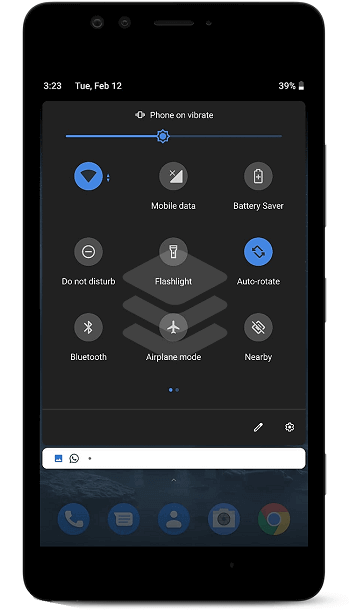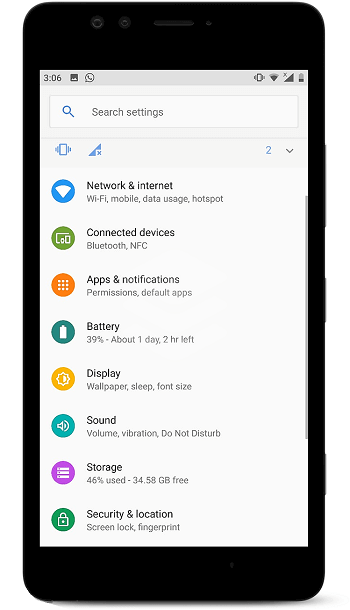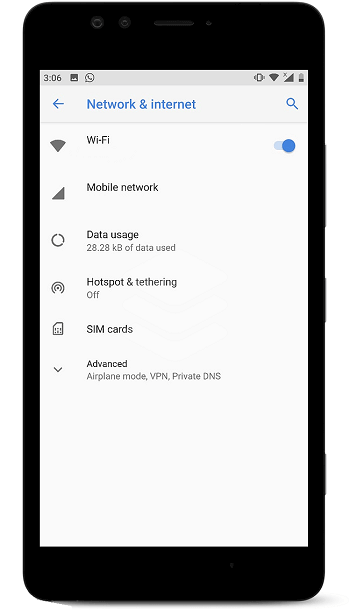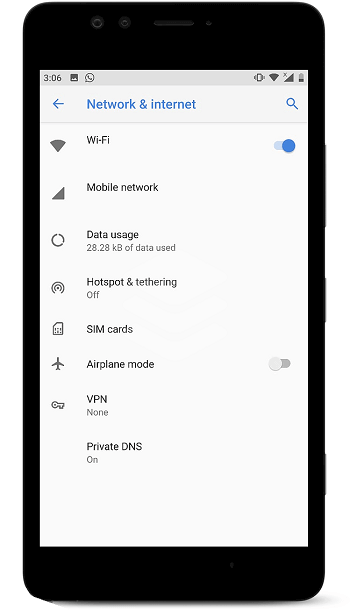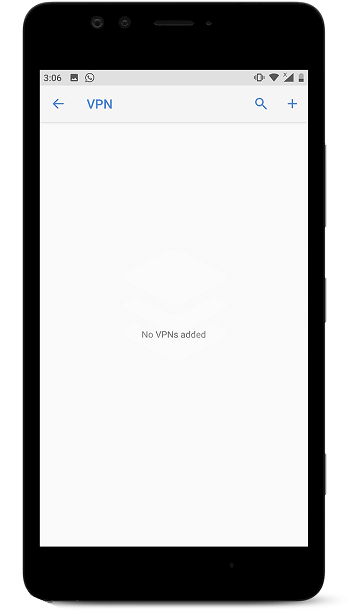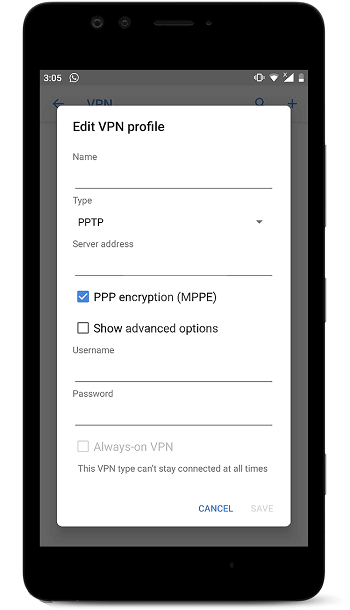智能手机的隐私和安全威胁是永远存在。 保护存储在 Android 中的宝贵数据的需求比以往任何时候都要高。 好消息是, 安卓系统有很多VPN应用程序 ,因此在设备上设置它真的很容易。
在这篇文章中,我将解释如何在Android手机上设置VPN,并保护您的Android设备从安全漏洞到另一个级别。
如何在安卓手机上设置VPN?
您可以通过两种方式在 Android 设备上配置 VPN 服务。 第一个选项要简单得多,涉及使用谷歌Play商店应用程序。 第二个选项涉及通过设置手动配置 VPN 服务,如ExpressVPN。
#1通过谷歌播放商店安装安卓应用程序
第 1 步:选择您选择的任何安卓VPN,最好是ExpressVPN。
第 2 步: 获取您的安卓设备。
第 3 步: 前往谷歌Play商店,搜索您想要的VPN应用程序。
第 4 步: > 使用凭据安装应用程序登录 > 选择最优化的服务器 > 享受互联网自由!
#2通过设置手动配置 VPN
3 Minutes Review time
*下面提到的步骤和截图是从诺基亚8运行安卓馅饼。
第 7 步: 选择您希望使用的 方案 。
第 8 步: 现在输入您的VPN提供商的 服务器地址 。
第 9 步: 最后,输入您的VPN提供商的凭据,并点击 保存。
没有游戏商店? 改为使用 APK
无法访问谷歌Play商店可能是颈部的一大痛。 不幸的是,一些国家实际上已经禁止谷歌的产品,这也包括Play商店。
以中国为例。 谷歌Play商店只是在该地区无法访问。 事实上,大多数安卓设备甚至没有附带播放商店安装。
话虽如此,有一种方法,你可以安装任何应用程序,包括VPN,而不必处理谷歌Play商店的问题。
如何?
井。。。通过在 Android 设备上启用 未知源 ,您可以安装任何。您选择的APK文件来自谷歌播放以外的来源。
以下是您自己如何做到这一点:
第 1 步: 前往安卓设备的设置菜单。
第 2 步: 一直滚动到锁定屏幕和安全。
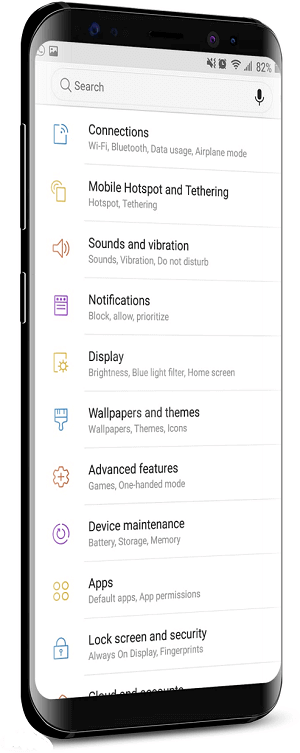
第 3 步: 现在点击 安装未知的应用程序。
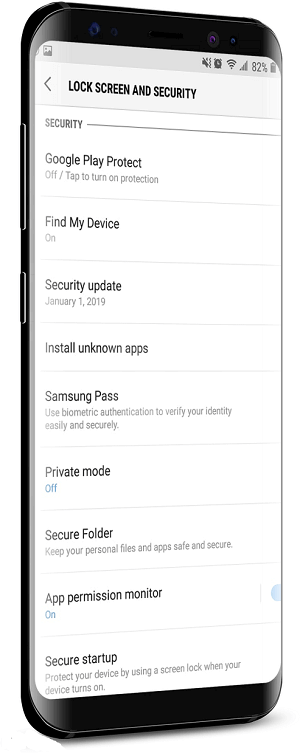
第 4 步: 现在选择 源应用程序 ,从那里你会下载。您选择的 APK 文件。
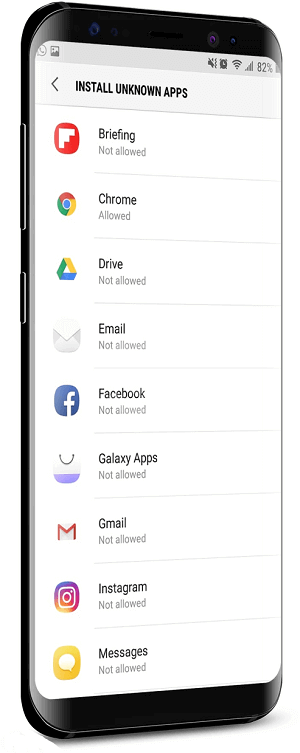
第 5 步: 最后,从 此源选项启用”允许“。
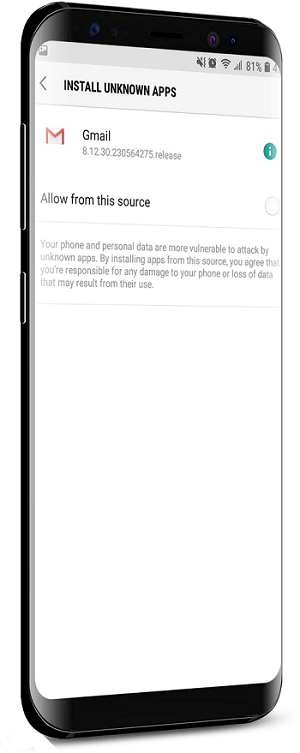
就是这样! 如果您正确遵循了这些步骤,您可以轻松下载和安装您选择的任何 VPN 应用。
也就是说,如果你想安装谷歌Play商店本身,你可能会发现我 最好的VPN访问谷歌Play 博客有用。
始终OpenVPN 模式
从Android 4.2和更高的版本,谷歌推出了”始终在VPN”功能。 当您激活 Android 手机上的该功能时,您的设备将始终通过 VPN 发送您的数据。
当您需要使用公共 Wi-Fi 来使用互联网时,您必须使用此功能。 要启用此优势,请检查”始终Open“VPN 模式。
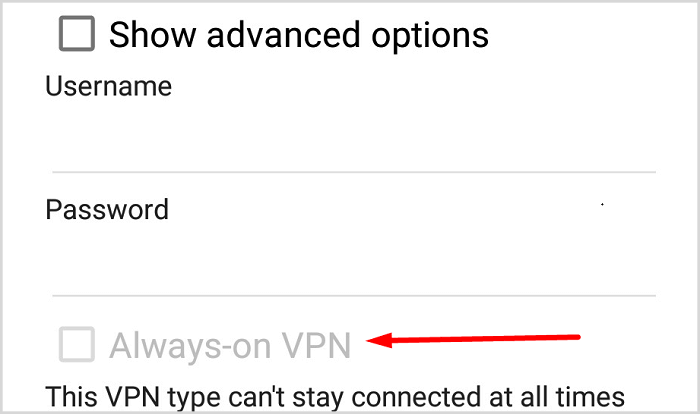
总结
所以,你有它。 学习如何在安卓系统上设置VPN几乎不需要任何特殊的技能或知识。 有足够的耐心,我相信我可以解释得足够好,我的奶奶。 但说真的,如果您重视自己的隐私,并且不希望您的 ISP 窥探您的在线活动,则不要在没有 VPN 运行的情况下将手机连接到互联网。